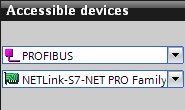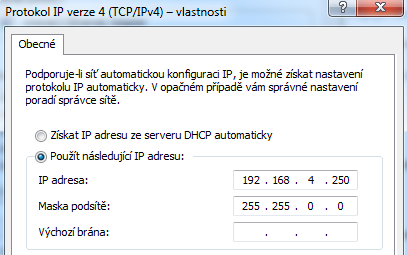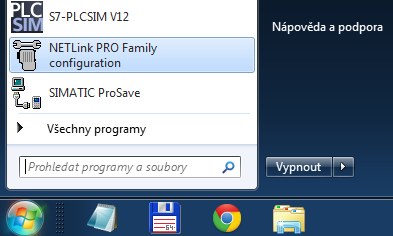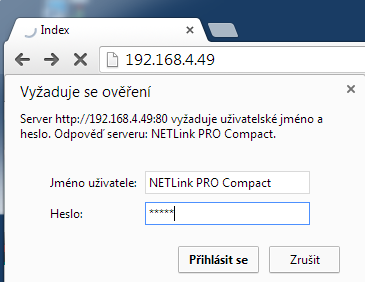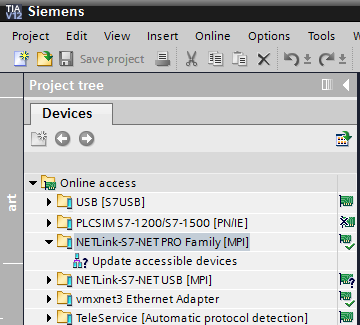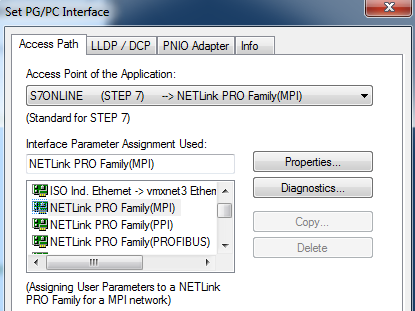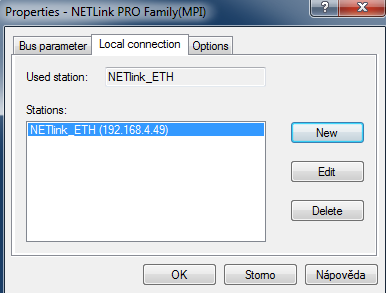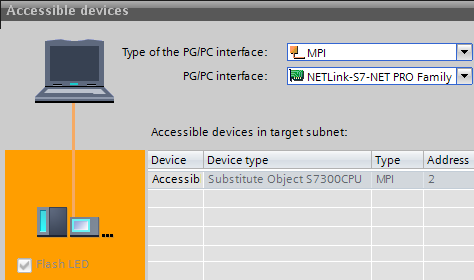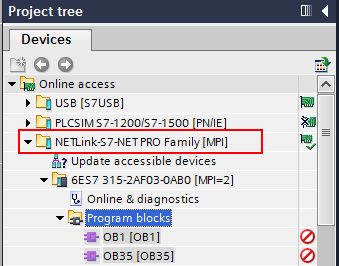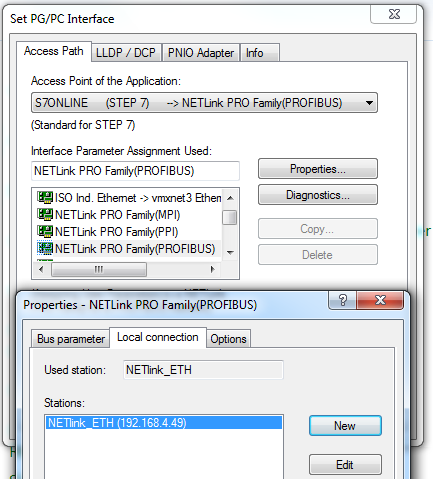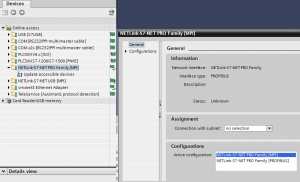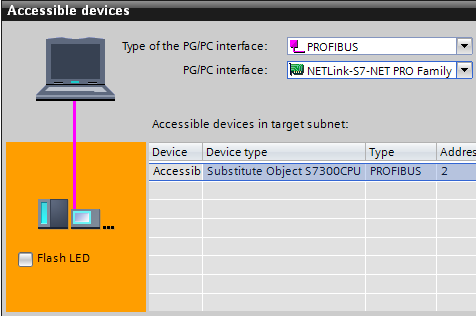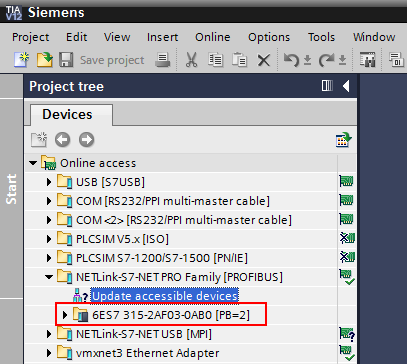Z jedné strany ethernet do notebooku a TIA Portal V12, z druhé MPI nebo Profibus do Simatic S7-300/400. Tak si ukážeme jak na to.
|
Pouze rozhraním se liší oba komponenty, součástí balení je rychlý návod k nastavení, CD s ovladači, ethernetový kabel a svorkovnice pro pomocné napájení, pokud není možné napájet NETLink z portu CPU. Nic nepotřebujete shánět navíc. |
|
|
Protože se jedná o síťovou komponentu, má být ve stejném segmentu sítě. V továrním nastavení má IP adresu 192.168.4.49, takže si podobně nastavíme i naše PC/PG. Samozřejmě si IP můžete změnit na libovolnou, my jsme nechali vše v továrním nastavení. |
|
|
Jestliže jsme si instalovali ovladač do TIA Portal společně s ovladačem pro USB variantu, najdeme si konfigurační utilitu IP adresy NETLinku. Tou musíme náš adaptér na síti najít, jinak nemá smysl postupovat dále. Pak si upravíme IP natvrdo, nebo třeba přes DHCP server. |
|
|
Vlastní nastavení NETLinku můžeme provést také přes webové rozhraní, stačí naklepnout jeho IP do prohlížeče a vyplnit jméno s heslem. To jen pro úplnost. |
|
|
V TIA máme náš NETLink instalován, ale fungovat nám zatím nebude, na rozdíl od USB varianty. Budeme muset provést ještě nastavení v PG/PC interface, které na rozdíl od Step7 není na nějakém viditelném místě. |
|
|
PG/PC interface najdeme v ovládacích panelech, je to stejné jaké znáte ze Step7 a jiných software Siemens. |
|
|
Vybereme si NETLink MPI (nebo PROFIBUS – podle toho v jakém rozhraní budeme mít NTL připojen) a je nutné se podívat na jeho vlastnosti. Propojení s TIA Portal je sice výborné, ale tohle jediné z TIA nenastavíme, můžeme jen tady. |
|
|
Musíme si definovat novou lokální stanici, tedy IP adresu NETLinku, který chceme používat. Můžeme jich mít na síti totiž více a interface musí vědět, se kterým má komunikovat. |
|
|
Nyní již je vše bez potíží, v TIA Portal okamžitě najdeme naše PLC na MPI portu NETLinku. |
|
|
V online přístupu je již vše také stejné jako u USB varianty. CPU 6ES7-315-2AF03-0AB0 na MPI. Připojení přes Profibus nám zatím ale fungovat nebude. |
|
|
Musíme totiž opět v PG/PC interface, pokud jsme to neudělali před tím, přiřadit náš NETLink Profibus ke správné IP. |
|
|
Následně v TIA Portal již obdobně jakou u USB varianty, jednoduše přepínáme mezi MPI a Profibus protokolem. Klikněte si na obrázek pro zvětšení. |
|
Dosažitelný účastník přes Profibus okamžitě najde naše PLC. |
|
|
Online přístup pak také identifikuje CPU 6ES7-315-2AF03-0AB0, tentokrát přes Profibus. |
|
Závěr:
Jakmile je vše správně nastaveno, rozdíl mezi USB a IP variantou NETLinku již není veliký. Je pouze nutné vždy provést správnou konfiguraci sítě v PC, abychom náš NETLink našli. V používání NETLinku ovšem máme přes ethernet větší možnosti, můžeme využít všech síťových vlastností a také bezdrátové Wi-Fi připojení, což je v praxi velká výhoda.
Jaroslav Blažek
Doplňující odkazy k článku:
Kontakt a technická podpora NETLink Helmholz: http://www.helmholz.cz/kontakt
Ovladače a manuály pro Ethernet NETLink Helmholz: http://www.helmholz.cz/netlink-pro-compact?slozka=ethernet
Siemens TIA Portal V12: http://support.automation.siemens.com/WW/view/en/66266953
Další články o PLC, Scada/HMI, pohonech, software a komponentech nejen pro průmyslové aplikace najdete na http://automatizace.hw.cz